Všechny televizory Samsung jsou ve výchozím nastavení nakonfigurovány na domácí režim, když opustí výrobní linku. Tento domácí režim je standardním nastavením pro sledování televize a úpravu různých nastavení. Alternativním režimem je však „Režim obchodu“ nebo „Režim maloobchodu“.
Tento konkrétní režim lze aktivovat na nových televizorech Samsung, což se často stává, pokud byl televizor dříve používán jako model displeje v maloobchodním prostředí. Tento režim je možné aktivovat nechtěně nebo dokonce záměrně, například ze zvědavosti. V režimu v obchodě se displej televizoru výrazně rozjasní a mohou se objevit různé reklamy.
Rychlý průvodce vypnutím maloobchodního režimu na televizoru Samsung
Možná se vám nebude chtít číst dlouhý článek, takže zde je stručný průvodce správou režimů sledování na vašem televizoru, konkrétně jak přepnout z režimu pořadu do domácího režimu. Cesta nastavení se může mírně lišit a závisí na verzi operačního systému Tizen OS a verzi operačního systému Samsung Legacy Platform. Uvedu stručnou cestu nastavení domácího režimu podle roku TV.
Samsung TV 2022-2023 : Tlačítko Menu → Nastavení Vše → Nastavení → Obecné a soukromí → Správce systému → Režim použití, vyberte Domácí režim.
Samsung TV 2017 – 2021 : Tlačítko Domů na dálkovém ovladači → Nastavení → Obecné → Správce systému → Režim použití, vyberte Domácí režim.
Samsung TV 2016: Tlačítko Domů na dálkovém ovladači → Nastavení → Systém → Systém → Expertní nastavení → Režim použití, vyberte Domácí režim
Samsung TV 2015: Tlačítko Nabídka (MENU/123) → Nabídka → Podpora → Režim použití, vyberte Domácí režim
Samsung TV 2012 – 2014: Nabídka → Podpora > Režim použití > Ukázka obchodu, vyberte Domácí režim
Předpokládejme, že chcete vědět, které verze OS jsou nainstalovány v televizorech Samsung v závislosti na roku výroby. Tyto informace naleznete v článku „ Operační systém TV Samsung podle roku. “
Co je režim obchodu nebo maloobchodního režimu na televizorech Samsung
Demo Mode na televizorech Samsung, také známý jako Store Mode nebo Demo Mode, je navržen pro použití v maloobchodních prodejnách k předvedení funkcí televizoru potenciálním zákazníkům. V tomto režimu televizory Samsung obvykle obsahují pokročilé nastavení obrazu, reklamy a automatické resetování, aby televizor vypadal co nejlépe v prostředí obchodu.
Funkce demo režimu zahrnují:
- Vylepšený jas a kontrast: Televizor automaticky upravuje jas a kontrast na vyšší úrovně, aby byl obraz dynamičtější a atraktivnější.
- Video Looping: Televizor může automaticky přehrávat ukázková videa, která předvádějí kvalitu obrazu a funkce zařízení. Tyto klipy jsou načteny do paměti televizoru a jsou navrženy tak, aby je bylo možné ukázat zákazníkovi. Televizor nevyžaduje anténu ani externí video signál.
- Informační bannery : Na obrazovce se mohou zobrazovat informační bannery nebo snímky, které vysvětlují klíčové funkce a výhody televizoru.
- Automatický restart po 5 minutách nečinnosti: Kupující v obchodě se může zeptat, jak se mění kvalita obrazu s různými nastaveními, jasem, kontrastem a zapnutými nebo vypnutými programy pro vylepšení obrazu. Statisticky, pokud s televizí 5 minut nic neuděláte, kupující již viděl, co ho zajímá, a TV lze resetovat do původního nastavení.
- Spotřeba energie: V demo režimu může televizor spotřebovat více energie, než se běžně používá. Primární spotřeba energie je pro obrazovku, přičemž vyšší úrovně jasu a kontrastu přirozeně spotřebovávají více energie.
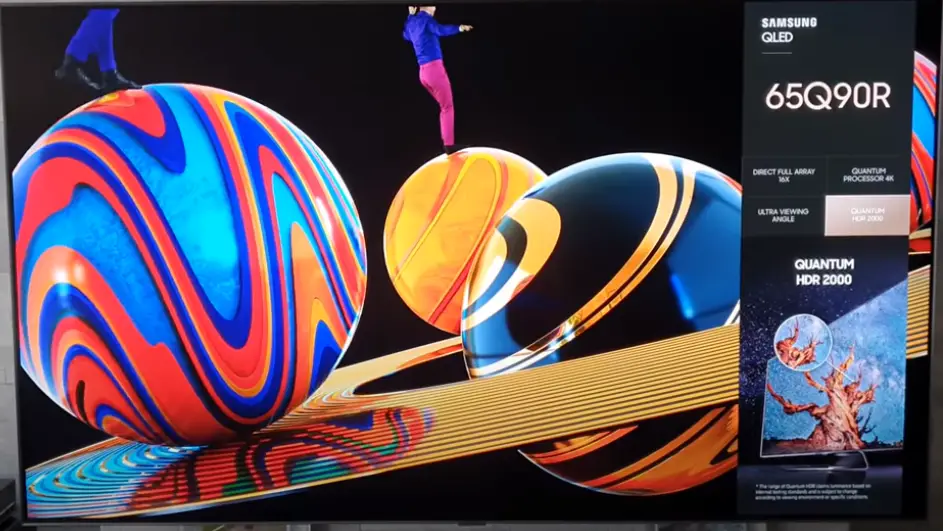
Kompletní průvodce deaktivací demo režimu nebo maloobchodního režimu na vašem televizoru Samsung 2022-2023
Chcete-li vypnout maloobchodní režim na televizorech Samsung CU, Q**C QN**C nebo BU, Q**B řady QN**B a OLED televizorech s Tizen 6.5 a Tizen 7.0, postupujte takto:
- Tlačítko Domů na dálkovém ovladači
- Nastavení
- Všechna nastavení
- Obecné a soukromí
- Správce systému
- Režim použití
- PIN kód
- Domácí režim
Vaše akce na obrázcích: Vezměte si dálkový ovladač. Stiskněte tlačítko Domovské obrazovky na dálkovém ovladači ( tlačítko Domů ) a stiskněte „ Nastavení “ na obrazovce TV.
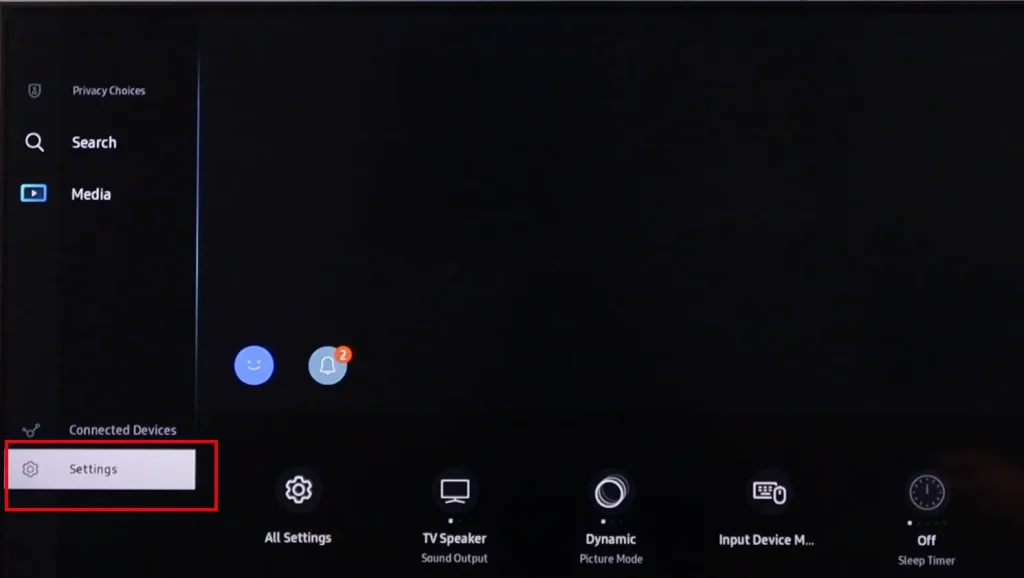
Vyberte „ Všechna nastavení “ a stiskněte OK na dálkovém ovládání. Tím získáte přístup ke všem nastavením vašeho televizoru.
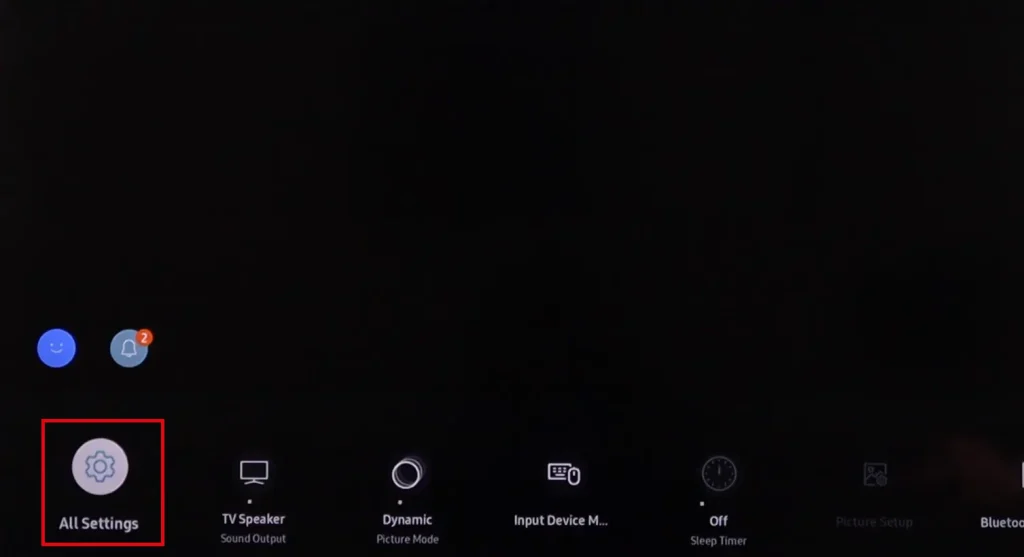
Dostanete se do nabídky nastavení vašeho televizoru. Nyní musíte vybrat „ Obecné a soukromí “ a stisknout OK.
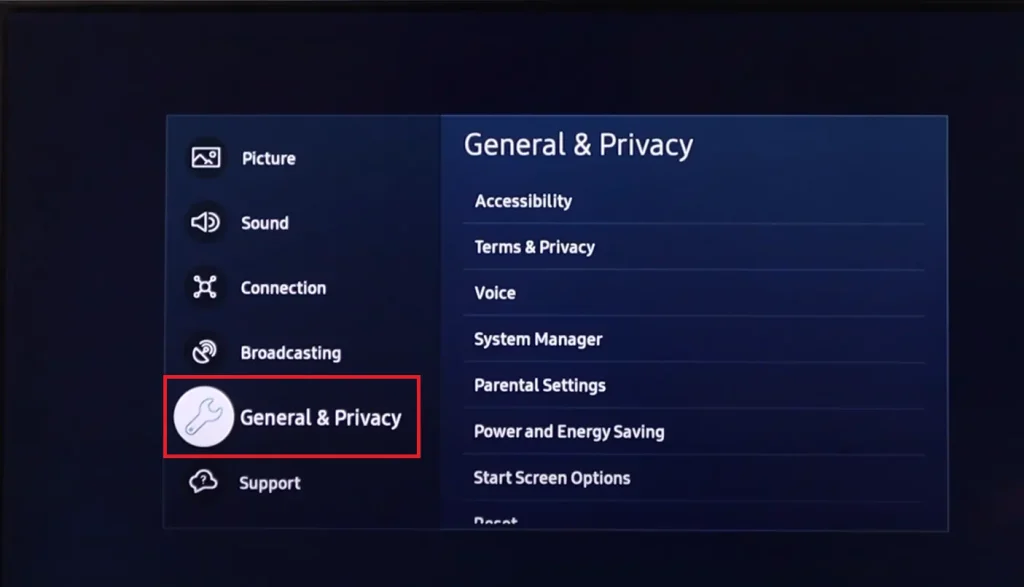
Tím se otevře podnabídka; musíte vybrat „ Správce systému “, OK.
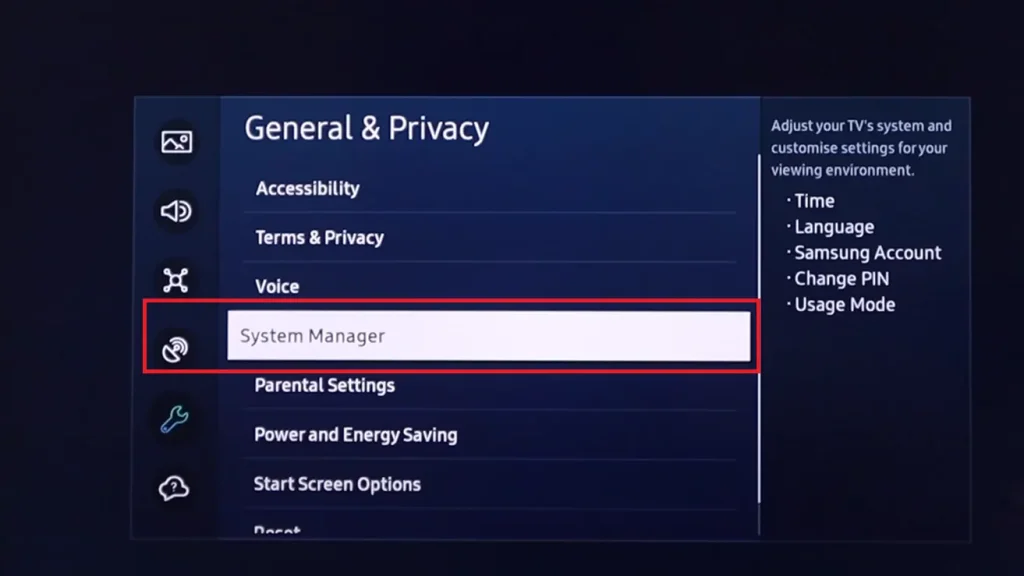
V části „Správce systému“ vyberte „ Režim použití “ a OK.
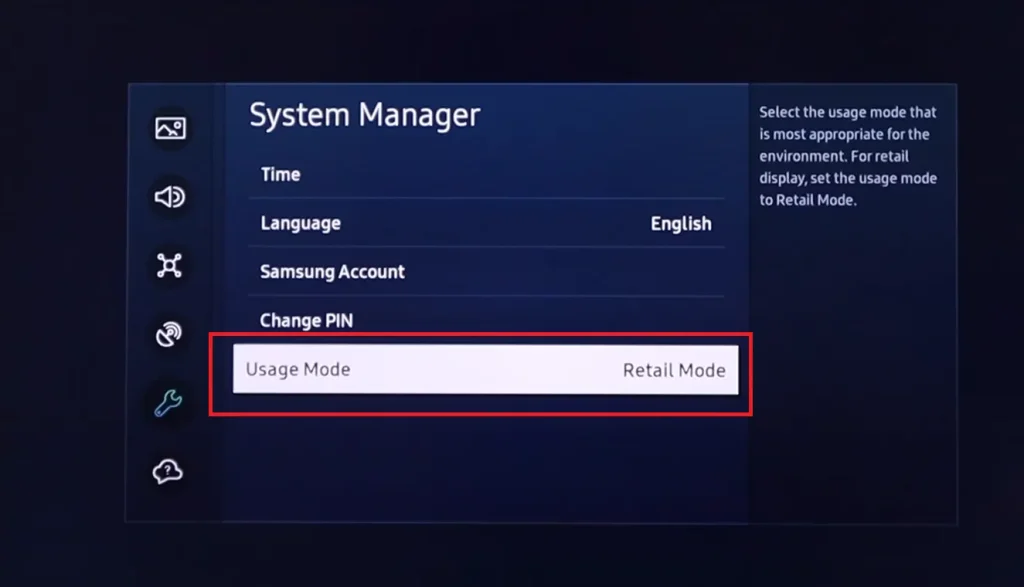
Zobrazí se pole pro zadání PIN kódu ; výchozí hodnota je 0000; zadejte kód a stiskněte OK.
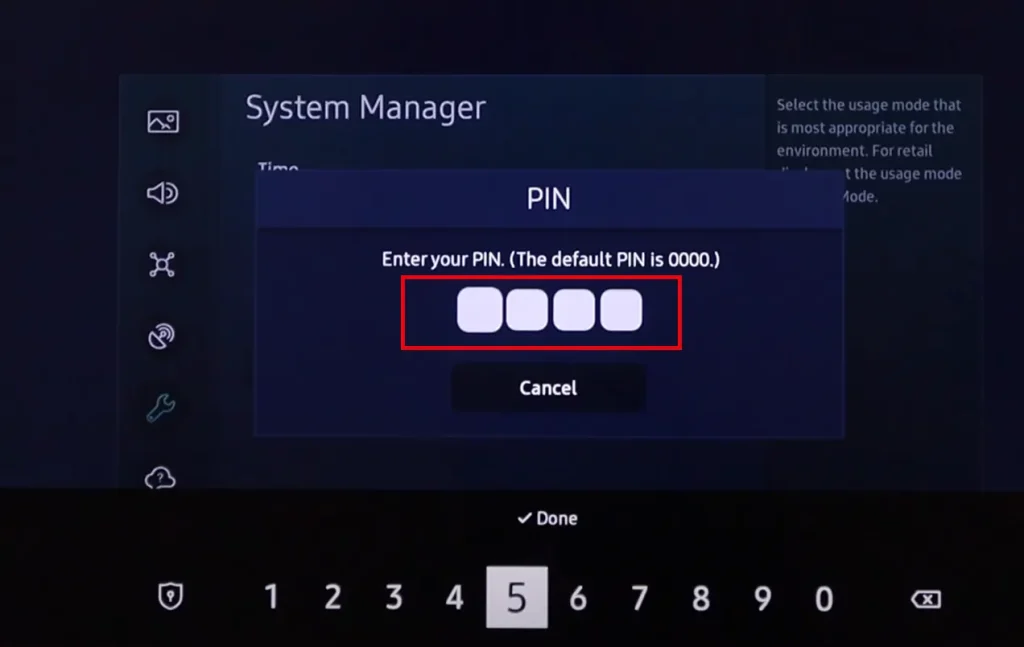
Budete mít nabídku pro výběr režimu TV; vyberte „ Domácí režim “ a stiskněte OK.
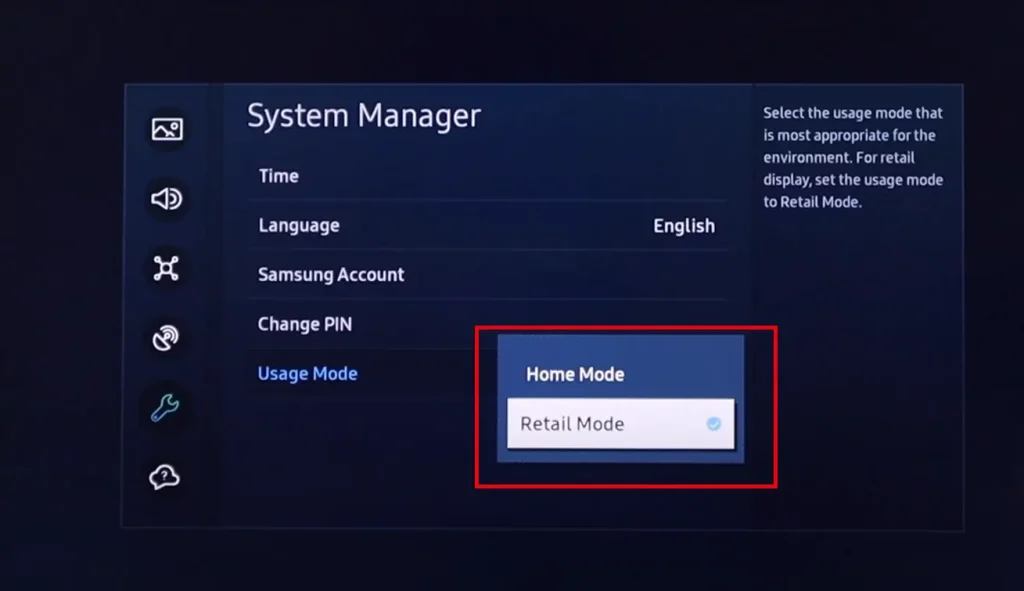
Hotovo!!! Váš televizor Samsung je nyní zpět v domácím režimu.
Kompletní průvodce deaktivací ukázkového nebo maloobchodního režimu na vašem televizoru Samsung 2017-2021
Chcete-li vypnout maloobchodní režim na televizních seriálech Samsung:
- 2017 – Q*F, MU****
- 2018 – QN*FN, NU***, LS**N
- 2019 – QN**R, RU***, Q**R, LS**R
- 2020 – QN**T, TU***, Q**T, LS**T
- 2021 – QN**A, AU***, Q**A, LS**A
- Stiskněte tlačítko „ Domů “ na dálkovém ovladači.
- Vyberte Obecná nastavení .
- Otevřete Správce systému a poté přejděte do Režimu použití .
- Zadejte PIN kód pro přístup ke globálnímu nastavení, výchozí hodnota je 0000 .
- Nastavte domácí režim .
Vizuálně je menu téměř stejné jako u novějších modelů televizorů, takže screenshoty pořizovat nebudu.
Vypněte ukázkový režim Samsung bez dálkového ovládání
Vypnutí režimu Maloobchod, Obchod nebo Ukázka na televizoru Samsung bez dálkového ovládání může být složité, ale můžete to udělat pomocí fyzických tlačítek na televizoru. Proces se může mírně lišit v závislosti na modelu vašeho televizoru Samsung, ale zde je to, co byste měli vědět.
Moderní televizory mají omezenou kontrolu nad televizorem bez dálkového ovládání, takže funkčnost tlačítek na televizoru je minimální: můžete televizor zapnout nebo vypnout, přepínat vstupy, přepínat kanály nebo upravovat zvuk.
Pokud váš televizor podporuje přístup do nabídky, můžete použít tlačítka k ukončení režimu prodeje, podobně jako na dálkovém ovladači.
Kroky k vypnutí režimu maloobchod/prodejna/demo bez dálkového ovládání Vyhledejte fyzická tlačítka na televizoru. Obvykle jsou umístěny na zadní nebo spodní straně televizoru. Chcete tlačítka napájení, hlasitosti a nabídky nebo domů.
- Otevření nabídky: Stiskněte tlačítko Nabídka nebo Domů. U některých modelů může být nutné stisknout a podržet na několik sekund.
- Navigace v nabídce: K procházení nabídek použijte tlačítka hlasitosti. Jedno tlačítko obvykle projíždí možnostmi a druhé je vybírá. Případně, pokud má váš televizor tlačítko ve stylu joysticku, můžete procházet nabídkami a vybírat možnosti.
- Ukončení nabídky: Nabídku ukončíte opětovným stisknutím tlačítka nabídky nebo domovské obrazovky nebo stisknutím tlačítka napájení restartujte televizor.
Použijte svůj telefon jako dálkové ovládání
Upřímně řečeno, je dostupnější stáhnout si virtuální dálkový ovladač, než si pohrávat s tlačítky na televizoru. Obchod s aplikacemi pro chytré telefony má mnoho takových programů, takže do vyhledávání zadejte Samsung TV remote a zobrazí se vám dostupné aplikace pro ovládání vašeho televizoru. Konečně si můžete stáhnout program chytré domácnosti Samsung SmartThings s virtuálním dálkovým ovládáním.
Jedinou podmínkou je, že televizor a telefon musí být připojeny ke stejné WiFi síti nebo na stejné síti přes router.
Ukončení maloobchodního režimu Samsung TV prostřednictvím obnovení továrního nastavení
Pokud se chcete vyhnout potížím s hledáním nastavení a procházením nabídek.
Chcete-li ukončit maloobchodní režim na televizoru Samsung, můžete provést obnovení továrního nastavení. Všimněte si, že tovární reset vymaže všechna osobní nastavení, uložená data a nainstalované aplikace, takže pokud je TV nová, provedl bych reset tímto způsobem, protože kdo ví, co bylo v obchodě nastaveno a nahráno do TV.
- Kroky k provedení obnovení továrního nastavení:
- Otevřete nabídku nastavení:
- Zapni televizi.
- Stiskněte tlačítko nabídky na dálkovém ovladači nebo na samotném televizoru.
- Přejděte do sekce Nastavení:
- Z nabídky Nastavení vyberte Obecné nebo Podpora (v závislosti na modelu).
- Vyberte funkci Reset:
- Vyhledejte a vyberte Obnovit nebo Obnovit tovární nastavení.
- Potvrďte reset: Systém vás může požádat o zadání kódu PIN. Pokud jste svůj PIN nezměnili, výchozí je obvykle 0000.
- Chcete-li obnovit nastavení, potvrďte svou volbu.
- Restartujte televizor:
- Po resetování nastavení se televizor automaticky restartuje.
- Po restartu budete vyzváni k prvnímu nastavení televizoru. Vyberte „Domácí režim“ a nikoli „Režim maloobchodu“.







